Sur le Mac, sous Moutain Lion, les documents stockés dans le nuage sont assez facilement accessibles.
Pour les atteindre,
- ouvrir le Finder ;
- cliquer dans le menu sur Aller tout en appuyant sur la touche Cmd, de façon à afficher la bibliothèque ;
- aller ensuite dans le répertoire Mobile Documents, c’est ici que se trouvent les documents enregistrés dans le nuage.
J’ai choisi de copier un document réalisé sous Word ; j’ai créé un nouveau dossier avec l’extension .folder dans le répertoire Bibliothèque/Mobile Documents/com~apple~Pages, de façon à pouvoir le lire avec l’application Pages installée sur mon iPad. J’y ai défini un répertoire nouveau.folder pour y transférer le fichier NouveauDocTest.doc.
[Diaporama]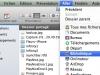

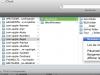
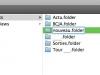
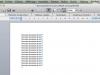
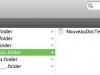
Sur l’iPad, le document est accessible dans le dossier créé. On peut, à l’ouverture, soit en faire une copie, soit utiliser le document original.
[Diaporama]
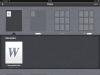
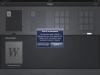
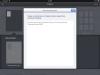
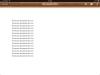
Disposant de l’application Pages uniquement sur l’iPad et l’iPhone, mais pas sur le Mac, je peux donc tout de même transférer mes documents réalisés avec Word vers mon iPad ou mon iPhone. N’ayant pas acquis l’application Numbers, je n’ai pas fait l’essai avec un fichier Excel, je suppose qu’on peut réaliser le transfert de la même façon.
Site
